¡Bienvenido a Nitro!
Estamos encantados de tenerte a bordo y de ayudarte a desbloquear el valor de Nitro.
Sabemos que una configuración fluida es clave, por lo que hemos recopilado todos los materiales de incorporación esenciales que necesitará para una implementación exitosa aquí mismo en esta página. Nuestro equipo de soporte 24/7/365 también está a solo un clic de distancia para responder cualquier pregunta que pueda tener en el camino. Estamos aquí para ayudarte a tener éxito.
¡Empecemos!
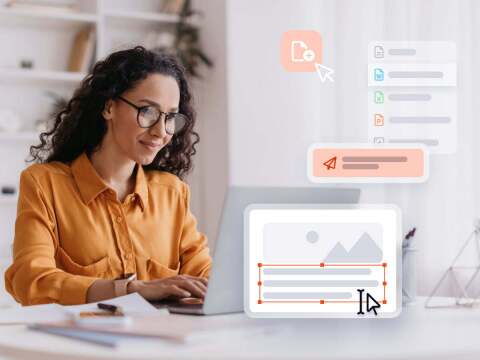
Instaladores y guías
Su suscripción a Nitro incluye acceso a Nitro PDF Pro y Nitro Sign. Nitro PDF Pro está disponible en Windows, Mac e iOS, y los instaladores y las guías de instalación se pueden encontrar a continuación.
Los cuatro productos requieren activación a través del portal de administración de Nitro y cada usuario debe tener una cuenta de Nitro. Los detalles sobre cómo configurar cuentas de usuario se pueden encontrar en Configuración de la cuenta.
*Acceso a la señal Nitro: Se puede acceder a Nitro Sign desde cualquier navegador, en cualquier dispositivo y no se requiere instalación, sin embargo, cada usuario necesita una cuenta de Nitro para acceder. Los detalles sobre la configuración de cuentas de usuario se pueden encontrar en Configuración de la cuenta. Cualquier usuario con una cuenta de Nitro puede acceder a Nitro Sign a través de la página de inicio de sesión.
Configuración de su cuenta de equipo Nitro
El portal de administración de Nitro es un sistema centralizado para administrar licencias de usuario nominal para Nitro PDF Pro para Windows/Mac/iOS y Nitro Sign. El administrador de Nitro designado puede acceder al portal de administración de Nitro .
- Su administrador de Nitro designado recibirá un correo electrónico con el asunto "Activar su cuenta de Nitro".
- Al recibir el correo electrónico, el administrador de Nitro debe hacer clic en el enlace Configurar cuenta en el correo electrónico para verificar su nombre y correo electrónico, y luego crear una contraseña.
- Haga clic en Comenzar para completar el proceso de creación de la cuenta de equipo.

Administrar su cuenta de equipo de Nitro
Después de crear la cuenta de equipo, su administrador de Nitro puede invitar a usuarios adicionales a unirse y activar su licencia. Hay dos opciones para invitar a los usuarios a la cuenta de equipo; manualmente o a través del inicio de sesión único (SSO).
Invitar a usuarios y asignar licencias
Invitar a usuarios individuales
- Invite a usuarios individuales (uno a la vez) o invite a varios usuarios al mismo tiempo cargando un archivo . Archivo CSV.
Su administrador de Nitro debe iniciar sesión en el portal de administración de Nitro y seleccionar Usuarios en el menú de la izquierda; y, a continuación, seleccione Invitar usuarios.
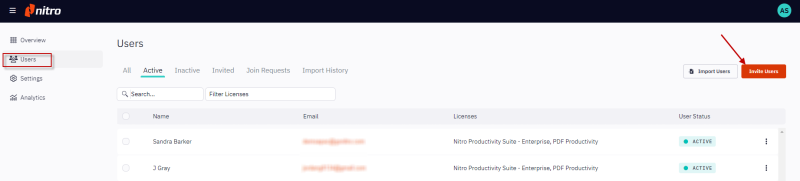
3. Introduzca el nombre, los apellidos y la dirección de correo electrónico del usuario. Para invitar a varios usuarios al mismo tiempo, haga clic en Invitar a varios usuarios y se le pedirá que cargue un archivo . Archivo CSV de nombres y correos electrónicos.
4. Opcional: Si desea asignar privilegios de administrador, seleccione los roles de administrador adecuados.
- Administrador global: Posibilidad de invitar, suspender y eliminar usuarios de la cuenta de equipo.
- Administrador de documentos: Posibilidad de agregar documentos y plantillas de equipo a los que pueden acceder todos los miembros de la cuenta de equipo.
5. Marque las casillas de las licencias de Nitro que se asignarán al usuario. La licencia Nitro predeterminada es Nitro Pro o Nitro Pro Business; sin embargo, dependiendo de su tipo de suscripción a Nitro, puede haber otros tipos de licencia entre los que elegir.
6. Haga clic en Enviar invitación , que activa una invitación a los usuarios para que creen su cuenta Nitro y activen su licencia verificando su dirección de correo electrónico y creando una contraseña.
7. Una vez que el usuario activa su cuenta Nitro, puede acceder a Nitro PDF Pro para Windows/Mac/iOS y Nitro Sign
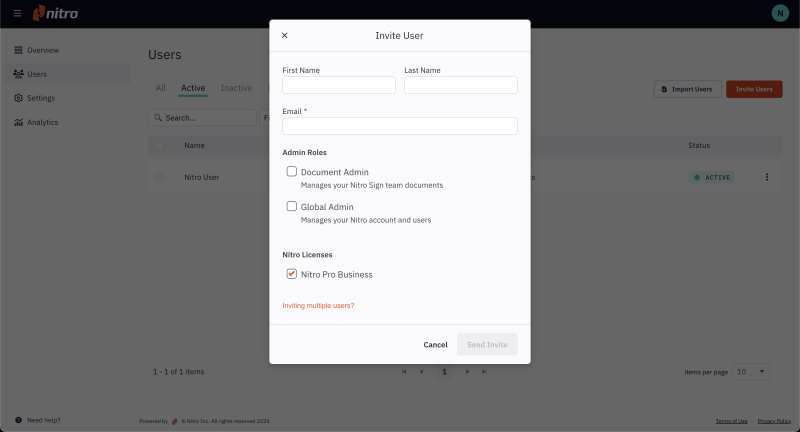
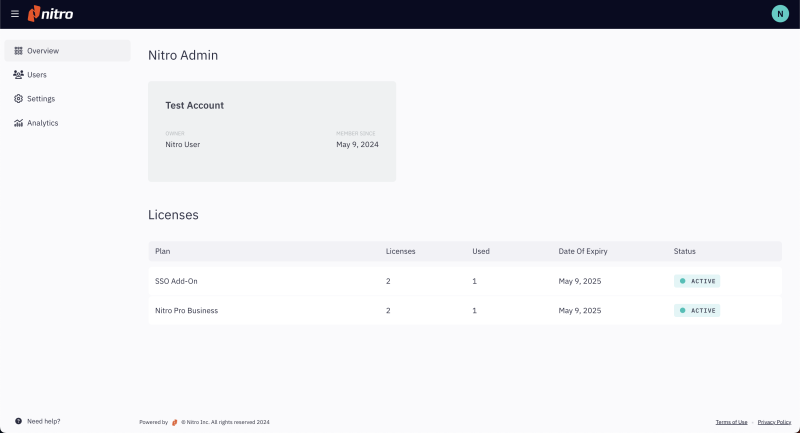
Adición de usuarios a través de SSO
El inicio de sesión único (SSO) se incluye con una suscripción a Nitro Pro Business o está disponible como complemento. SSO permite a los usuarios acceder a los productos Nitro autenticándose a través de su proveedor de identidad (IdP). Nitro es compatible con SSO con cualquier2SAML.0 IDP compatible.
Configure el inicio de sesión único de SAML:
Inicie sesión en el portal de administración de Nitro.
Seleccione Configuración en el panel de navegación izquierdo y vaya a la pestaña Inicio de sesión único.
Haga clic en el botón Configurar SSO de SAML .
- Para obtener instrucciones detalladas sobre cómo configurar, habilitar y probar el inicio de sesión único, consulte la guía del usuario.
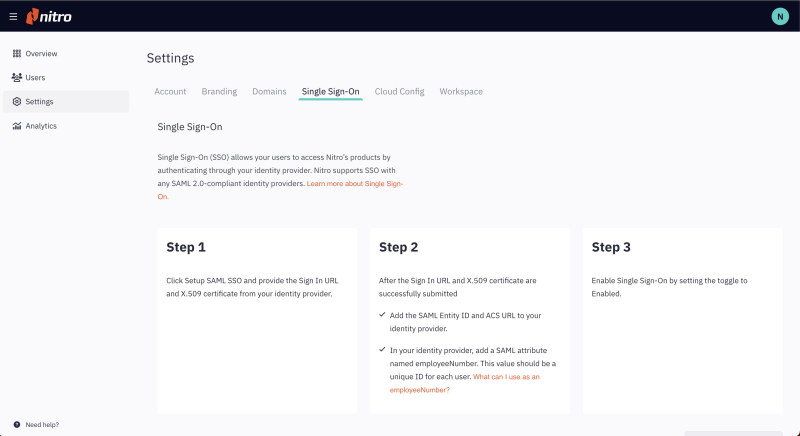
Para obtener una descripción general en video, consulte nuestra Guía de inicio rápido:

Enlaces de interés
Centro de asistencia
¡Estás en buenas manos! Acceda a 24/7/365 soporte del equipo de atención al cliente de clase mundial de Nitro enviando un ticket de soporte. También puede acceder a nuestro centro de aprendizaje en línea en cualquier momento.
Centro de confianza
Nos tomamos muy en serio la privacidad de nuestros clientes. Consulte nuestra política de protección de datos y seguridad para obtener más información sobre cómo mantenemos sus datos seguros.